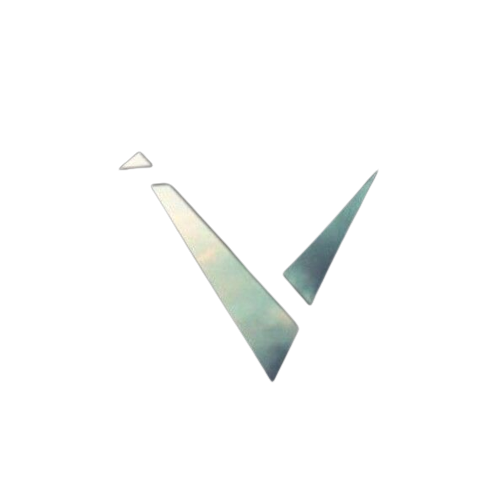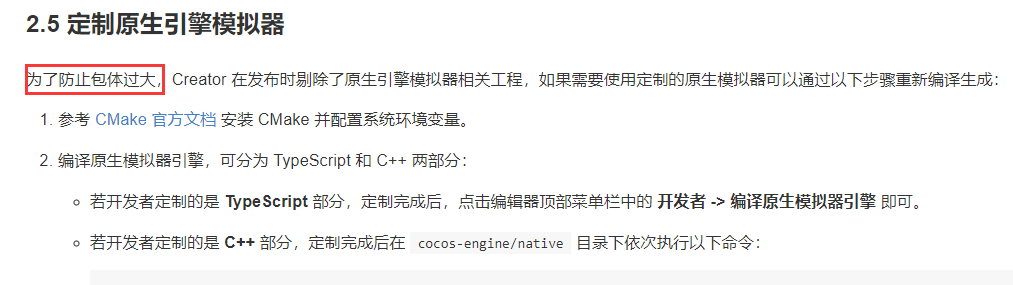如何正确的使用原生模拟器
大约 1 分钟
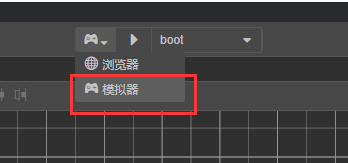
# 前言
在项目中,有时候为了调试闪退的情况,需要用到原生模拟器,但是 creator 包体内并没有带原生模拟器,而 文档里面简简单单的两句话,执行起来包含了数个报错
# 步骤
测试环境:windows11,creator 3.3.2
- 安装 CMake 并配置环境变量
- engine-native 目录下 npm i
- 确保电脑已经安装了 Visual Studio 20XX
- 打开 Visual Studio Installer 程序
点击自己 vs 版本右边的修改按钮- 勾选 工作负荷-> Visual Studio 扩展开发
- 勾选 单个组件-> Windows X SDK(选自己 windwos 系统最新版本)
- 勾选 单个组件-> 用于 Windows 的 C++ CMake 工具
- 点击右下角的修改等待安装完成,然后重启电脑
- 打开 CMake (cmake-gui)
- where is the source code:引擎目录/resources/resources/3d/engine-native/tools/simulator/frameworks/runtime-src
- where to build the binaries:引擎目录/resources/resources/3d/engine-native/simulator
- 点击 Add Entry 按钮添加配置
- Name: CMAKE_CXX_COMPILER
- Type: STRING
- Value:VS 的安装目录//Community/VC/Tools/MSVC/14.33.31629/bin/Hostx64/x64/cl.exe
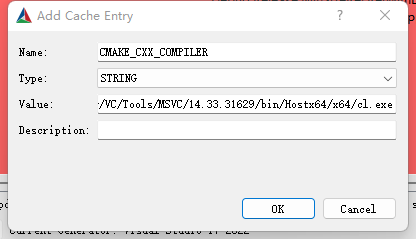
- 点击左下方的 Configure 按钮,若无意外应该会看见下面的打印,有意外就自己解决了
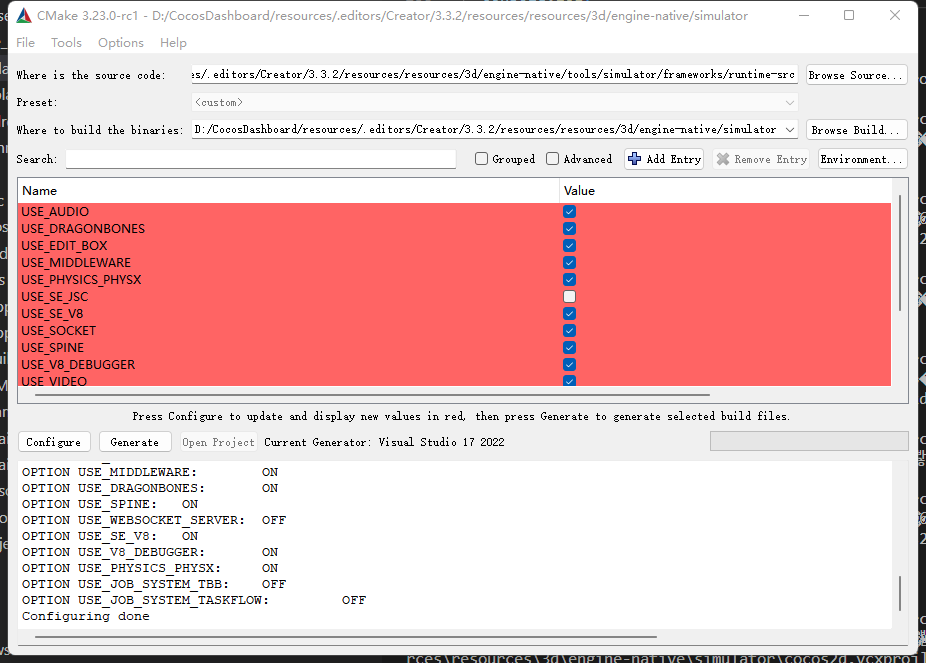
- 回到 engine-native 目录下执行 gulp gen-simulator
# 结语
光是生成这个模拟器就花了两小时,而官方的解释是
我想问的是,就不能在顶部菜单里面加个模拟器安装菜单吗?光是下载和配置 VS 这一步就耗费了大量的时间